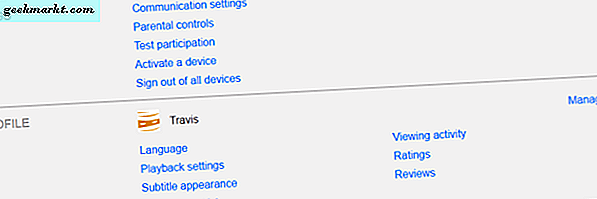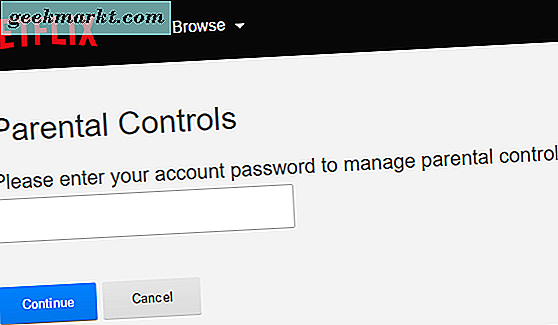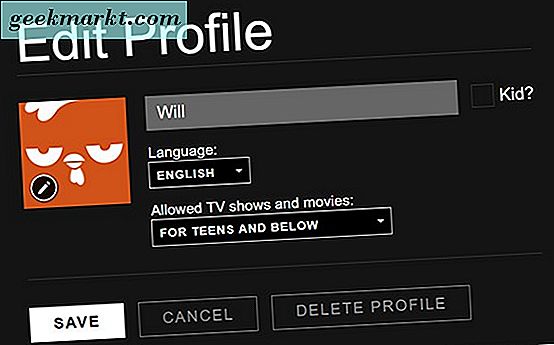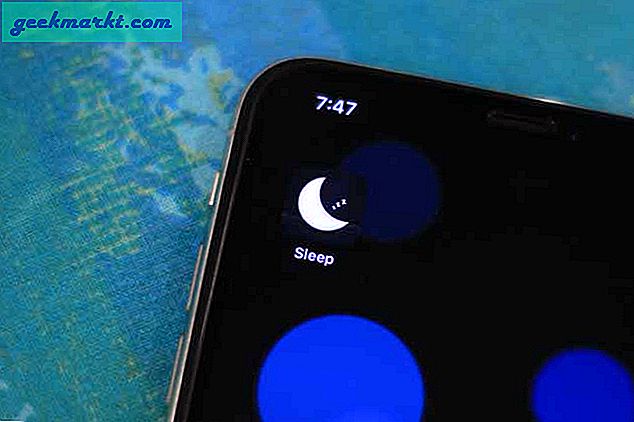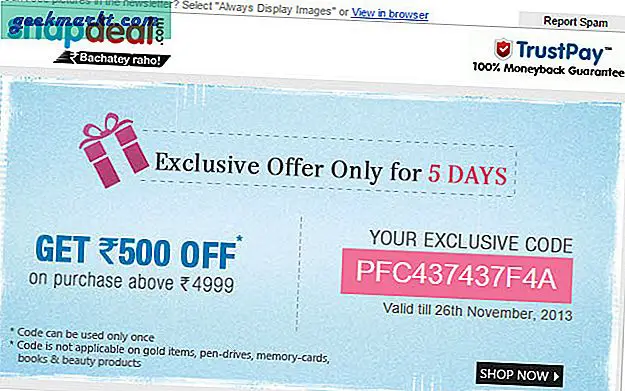नेटफ्लिक्स जैसी स्ट्रीमिंग सेवाएं समझती हैं कि एक से अधिक परिवार के सदस्य अक्सर घर में सामग्री देखते हैं। उन परिवार के सदस्यों के पास बहुत अलग हित हो सकते हैं। हालांकि यह अक्सर स्वाद के मामले में आता है जैसे कि जब आप और आपके पति / पत्नी को अलग-अलग कॉमेडी मिलते हैं तो मजाकिया-छोटे बच्चे अक्सर अपने माता-पिता के समान नेटफ्लिक्स खाते का भी उपयोग करते हैं। जबकि एक बच्चे निरंतर पर्यवेक्षण के बिना नेटफ्लिक्स खाते पर भरोसा करने के लिए पुराना हो सकता है, नेटफ्लिक्स पर पर्याप्त है कि कुछ उम्र के बच्चों को इससे बचना चाहिए कि उन्हें दुर्घटना से ठोकर लगाना मुश्किल नहीं है। ब्रेकिंग बैड एक महान टेलीविजन शो हो सकता है, लेकिन इसका मतलब यह नहीं है कि आपके आठ वर्षीय व्यक्ति को घर नहीं होने पर वाल्टर व्हाइट के पतन को देखना चाहिए।
यहां सबसे अच्छा हिस्सा है: नेटफ्लिक्स ने केवल अभिभावकीय नियंत्रण की एक श्रृंखला लागू नहीं की है जो आपके बच्चों को देख रहे सामग्री की लाइनअप सुनिश्चित करने के लिए आपके लिए आसान बनाता है। अपनी सेटिंग्स के नवीनतम अपडेट के साथ, नेटफ्लिक्स ने दिखाया है कि वे अपने ग्राहकों को सुन रहे हैं और लोगों को कई वर्षों से बदलावों को जोड़ रहे हैं। पैरामीटर और अभिभावकीय नियंत्रण के अतिरिक्त आप हमेशा अपने खाते से सेट अप करने में सक्षम होते हैं, जो कि अलग-अलग उपयोगकर्ता देख सकते हैं, अब आप अपने बच्चे से विशिष्ट सामग्री को प्रतिबंधित करने के लिए पिन कोड का उपयोग कर सकते हैं, जिससे वे आपके बिना नेटफ्लिक्स सामग्री का आनंद ले सकते हैं। अपने उपयोग को एक हॉक की तरह देखना है। यह आपको अपने घर में बच्चों के बारे में चिंता किए बिना, अपने खाते में जो भी कार्रवाई, डरावनी और रोमांस देखना चाहता है उसे देखने देता है। आइए नेटफ्लिक्स द्वारा पेश किए गए विभिन्न अभिभावकीय नियंत्रणों को देखें।
5 मार्च, 2018 को नई शो-अवरुद्ध करने और पिन सुविधाओं को शामिल करने के लिए अपडेट किया गया।
सभी प्रोफाइलों पर अभिभावकीय नियंत्रण लागू करना (अनुशंसित)
आपके खाते पर सभी प्रोफाइलों पर अभिभावकीय नियंत्रण स्थापित करने के बारे में कुछ कहना है। प्रोफ़ाइल-विशिष्ट नियंत्रणों को सेट करने के विपरीत, प्रत्येक खाते को सामग्री नियंत्रण का एक ही स्तर देना मतलब है कि प्रत्येक प्रोफ़ाइल में समान प्रतिबंध होते हैं। इस तरह से कोई भी जो सेवा पर किसी भी सामग्री तक पहुंच सकता है उसे परिपक्व सामग्री तक पहुंचने के लिए चार अंकों का पासकोड दर्ज करना होगा। कोड के बिना कोई भी (जैसे, संभवतः, आपके बच्चे) विशेष रूप से रेटेड सामग्री से बंद हो जाएंगे। एक चार अंकों का कोड याद रखना और साझा करना आसान है, लेकिन यह अनुमान लगाने में काफी मुश्किल है कि आपका बच्चा अपने रास्ते में मजबूर नहीं हो पाएगा जब आप आसपास नहीं हैं। आप किसी भी समय कोड बदल सकते हैं, जिससे आपके बच्चों को हिंसक मीडिया से सुरक्षित रखना आसान हो जाता है, जिसे वे एक्सेस करने का प्रयास कर रहे हैं।
यह असुविधाजनक लग सकता है, लेकिन यह आपके बच्चे को प्रोफ़ाइल से परिपक्व सामग्री तक पहुंचने से रोक देगा जो स्वयं नहीं हैं। आप नेटफ्लिक्स को अपने खाते में लॉग इन कर सकते हैं, या अपने डिवाइस में से किसी एक को अपने बच्चों में से किसी एक को उधार दे सकते हैं, इस बारे में चिंता किए बिना कि आपने उन्हें गलत खाते तक पहुंच दी है या नहीं। यह सुरक्षा का स्तर है जो इसे हमारी अनुशंसित विधि बनाता है, हालांकि हम समझते हैं कि हर परिवार अलग है, और कुछ लोगों के लिए, परिपक्व सामग्री तक पहुंचने के लिए लगातार चार अंकों का पिन उपयोग करना निराशाजनक हो सकता है।

खाता-व्यापी नियंत्रण सेट अप करने के लिए, आप इन चरणों का पालन करना चाहेंगे:
- अपने कंप्यूटर पर Netflix खोलकर शुरू करें। आपको इसे एक स्मार्ट टीवी या सेट-टॉप बॉक्स से नहीं, ब्राउज़र से करना होगा।
- जब नेटफ्लिक्स प्रोफ़ाइल चयन स्क्रीन में लोड होता है, तो शुरुआती डिस्प्ले से अपने खाते से जुड़े किसी भी प्रोफाइल का चयन करें। चूंकि आप सिस्टम पर सभी खातों पर अभिभावकीय नियंत्रण सेट कर रहे हैं, इससे कोई फ़र्क नहीं पड़ता कि आप इसे सेट अप करने के लिए किस चीज का उपयोग करते हैं।
- एक बार उस प्रोफ़ाइल की होम स्क्रीन लोड हो जाने के बाद, डिस्प्ले के ऊपरी-दाएं कोने में प्रोफ़ाइल के नाम का पता लगाएं। Netflix के अंदर ड्रॉप-डाउन मेनू तक पहुंचने के लिए अपनी प्रोफ़ाइल के नाम पर क्लिक करें। यह मेनू आपको अपने खाते के भीतर प्रोफ़ाइल बदलने के साथ-साथ आपकी प्रोफ़ाइल सेटिंग्स तक पहुंचने और इतिहास देखने की अनुमति देता है।
- अपनी वर्तमान प्रोफ़ाइल के लिए सेटिंग्स में जारी रखने के लिए खाते पर टैप करें।
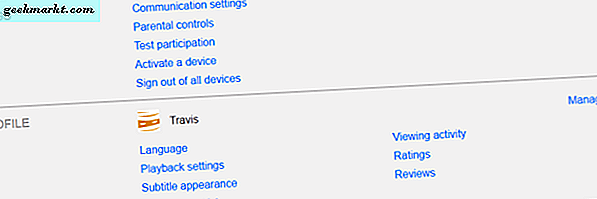
- एक बार जब आप अपनी खाता सेटिंग्स तक पहुंच चुके हैं, तो अपनी नेटफ्लिक्स सेटिंग्स के अंदर "अभिभावकीय नियंत्रण" लिस्टिंग ढूंढें। इसे चुनें।
- नेटफ्लिक्स आपको आपके खाते के पासवर्ड के लिए संकेत देगा, वही पासवर्ड जो आप सिस्टम में लॉग इन करने के लिए उपयोग करते हैं।
- एक बार जब आप उस पासवर्ड में प्रवेश कर लेंगे, तो आपको अभिभावक नियंत्रण मेनू मिलेगा, जिसमें आपके चार-अंकों वाले पिन के लिए एक प्रविष्टि सूचीबद्ध होगी, जिसमें स्लाइडर के साथ आप सेवा के खातों द्वारा खेली गई सामग्री को नियंत्रित करने की अनुमति दे सकते हैं। यह मेनू आपकी सेवा पर प्रत्येक प्रोफ़ाइल पर नियंत्रण रखेगा।
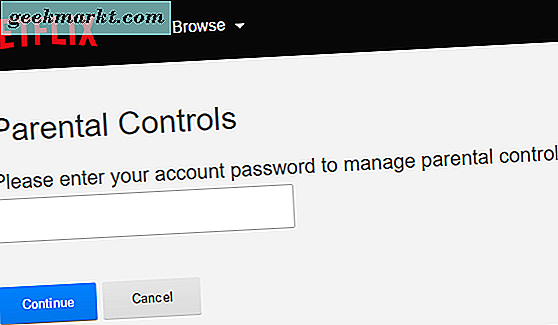
- विशेष रूप से रेटेड सामग्री पर प्रतिबंध लगाने के लिए स्लाइडर नियंत्रण का उपयोग करें। नेटफ्लिक्स अपने माता-पिता के नियंत्रण को चार अलग-अलग स्तरों में तोड़ देता है।
- लिटिल किड्स: इस श्रेणी में ब्रॉडकास्टर्स से टीवी-वाई और टीवी-जी सामग्री के साथ फाइंडिंग निमो या टॉय स्टोरी जैसी जी-रेटेड फिल्म शामिल हैं। टीवी-वाई आम तौर पर दो से छह वर्ष की उम्र के बच्चों को कवर करता है, जबकि टीवी-जी सामान्य आयु वर्ग के बिना आयु वर्ग के कवर करता है। स्लाइडर को सेट करने से अधिकांश सामग्री को अवरुद्ध कर दिया जाएगा, जिसमें लीगो-रेटेड फिल्मों जैसे लिलो और सिच और द इनक्रेडिबल्स शामिल हैं। यह निश्चित रूप से श्रेणियों का सबसे अधिक नियंत्रण बनाता है, और यह आपके सबसे छोटे परिवार के सदस्यों को संभावित रूप से परेशान सामग्री को देखने से रोकने का एक आसान तरीका है।
- बड़े बच्चे: एक बार जब आपके बच्चे प्राथमिक विद्यालय के बाद के ग्रेड में प्रवेश करना शुरू कर देते हैं, तो आप उन्हें इस खंड तक टक्कर देना चाहेंगे। इस श्रेणी में लिटिल किड्स, प्लस पीजी रेटेड फिल्मों (जैसे मिनियन या डेस्पिकेबल मी ) और टीवी-वाई 7 और वाई 7-एफवी सामग्री की सभी सामग्री शामिल है। टीवी-वाई 7 सामग्री सात और उससे ऊपर के बच्चों के लिए डिज़ाइन की गई है, जबकि टीवी-वाई 7-एफवी में फंतासी हिंसा, अक्सर कुछ प्रकार की कार्रवाई या लड़ाई होती है। बेन 10 और पोक्मोन टीवी-वाई 7-एफवी रेटिंग के उदाहरण हैं।
- किशोर: जब आपका बच्चा मिडिल स्कूल के अंत तक पहुंचने लगता है, तो आप उन्हें नई सामग्री तक खोल सकते हैं। स्लाइडर को किशोरों को सेट करने से आपकी प्रोफ़ाइल पीजी -13 और टीवी -14 सामग्री के अतिरिक्त, लिटिल एंड ओल्डर किड्स से उपरोक्त सभी सामग्री तक पहुंचने की अनुमति देती है। इन दिनों जारी की जाने वाली अधिकांश फिल्मों को पीजी -13 रेट किया गया है, जिनमें मार्वल सिनेमाई यूनिवर्स फिल्में और स्टार वार्स: द फोर्स अवाकेंस शामिल हैं । ये फिल्में छोटी आंखों के लिए उपयुक्त हो सकती हैं, लेकिन पीजी -13 में राक्षसी कॉमेडीज या अन्य सामग्री भी शामिल हो सकती है जो कुछ जनसांख्यिकीय के लिए संदिग्ध हो सकती है। पागल पुरुषों और बेहतर कॉल शाऊल की तरह शो हिंसा और सेक्स दोनों सामग्री, लेकिन टीवी -14 रेटेड हैं।
- वयस्क: वयस्क अनुभाग तक सामग्री की अनुमति देने से माता-पिता के नियंत्रण पूरी तरह से हटा दिए जाएंगे। इसका मतलब है कि नेटफ्लिक्स पर उपलब्ध सभी आर-रेटेड, रेटेड, अनरेटेड, और एनसी -17 फिल्में किसी के प्रोफाइल के लिए उपलब्ध हो जाती हैं, साथ ही टीवी-एमए सामग्री जैसे द वॉकिंग डेड एंड ऑरेंज द न्यू ब्लैक ।
- अंत में, यह ध्यान देने योग्य है कि लिटिल किड्स के नीचे अपने स्लाइडर को सेट करने के लिए किसी भी नेटफ्लिक्स सामग्री को देखने से पहले पिन दर्ज करना होगा। यह उपयोगी है अगर आप यह स्वीकार करना चाहते हैं कि आपका बच्चा केस-दर-मामले आधार पर क्या देखता है, या सिर्फ उन्हें आपकी अनुमति के बिना नेटफ्लिक्स के सामने घूमना नहीं चाहता है।
- यदि आप सुनिश्चित नहीं हैं कि आपने स्लाइडर को सही तरीके से सेट किया है या नहीं, स्लाइडर के ऊपर अपने अभिभावकीय नियंत्रण की स्थिति की जांच करें। इसे पढ़ना चाहिए, "पिन द्वारा संरक्षित ___ के लिए सामग्री।" उदाहरण के लिए, यदि आपके बच्चे 8 और 6 हैं, तो आप किशोरों पर अपने स्लाइडर को सेट करके किशोर और वयस्क अनुभाग में सभी सामग्री से उनकी रक्षा कर सकते हैं। एक बार आपका स्लाइडर सेट हो जाने पर, स्थिति "किशोरों के लिए सामग्री और पिन द्वारा संरक्षित" पढ़ी जाएगी।

आपका पिन इस पृष्ठ के शीर्ष पर सेट किया जा सकता है, डिफ़ॉल्ट पिन 0000 पर सेट किया गया है (यदि आप कभी भी गलती से अभिभावकीय नियंत्रण असाइन करते हैं तो याद रखना आसान है)। आपको पिन को अपने बच्चों के अनुमान के लिए पर्याप्त संख्या में बदलना चाहिए, लेकिन याद रखने में काफी आसान है। अधिकांश बच्चे 1111 या 1234 का अनुमान लगाएंगे, उदाहरण के लिए, लेकिन यादृच्छिक संख्या-0322 की किसी भी स्ट्रिंग, उदाहरण के लिए- उन्हें अपने ट्रैक में रोकना चाहिए। आप अपनी सामग्री के अंदर इस मेनू पर लौटने पर किसी भी समय इस सामग्री स्लाइडर, साथ ही साथ अपना पिन बदल सकते हैं।
एक बार जब आप अपना पिन सेट कर लेते हैं और अपने परिवार के लिए अभिभावकीय नियंत्रण के उचित स्तर को निर्धारित कर लेते हैं, तो संपूर्ण खाता विशेष रूप से रेटेड सामग्री के लिए पिन-संरक्षित हो जाएगा। इसका मतलब यह नहीं है कि आप हाउस ऑफ कार्ड्स को बिंग नहीं कर सकते हैं- इसका मतलब है कि आपको इसे देखने से पहले चार अंकों वाले पिन को दर्ज करने के लिए कहा जाएगा। जब आपने अपना पिन सही तरीके से दर्ज किया है, तो आप अपनी चुनी मूवी या टीवी शो स्ट्रीम कर सकते हैं, इसलिए अत्यधिक मुश्किल सामग्री अवरोधकों के बारे में चिंता किए बिना जो कुछ भी आप चाहते हैं उसे देखना अभी भी आसान है। हालांकि, अगर आपके बच्चे रेटिंग सिस्टम के पीछे कुछ अवरुद्ध देखने की कोशिश करते हैं, तो उन्हें पिन के लिए संकेत दिया जाएगा। यदि पिन गलत तरीके से दर्ज किया गया है, तो कुछ भी नहीं खेलेंगे, और उन्हें अपने डिवाइस पर चयन स्क्रीन पर वापस कर दिया जाएगा।
विशिष्ट प्रोफाइल पर अभिभावकीय नियंत्रण लागू करना
जबकि हम आपके पूरे डिवाइस पर अभिभावकीय नियंत्रण रखने की सलाह देते हैं- और फिर आवश्यकतानुसार अभिभावक अनलॉक कोड दे रहे हैं-हम स्वीकार करते हैं कि यह योजना पुरानी हो सकती है। यदि आप अपने नेटफ्लिक्स प्रोफाइल को परिवार के सदस्यों और विभिन्न आयु के दोस्तों के साथ साझा करते हैं, तो मीडिया में विभिन्न स्वादों के साथ पूरा करें, इसे प्रबंधित करना मुश्किल हो सकता है। उदाहरण के लिए, यदि आपके परिवार में 14, 9, और 6 वर्ष के तीन बच्चे हैं, तो उनमें से प्रत्येक बच्चे को अलग-अलग अभिभावकीय नियंत्रण की आवश्यकता हो सकती है। सेटिंग्स के अंदर प्राथमिक सामग्री स्लाइडर का उपयोग करना बहुत अच्छा होता है जब आपके बच्चे उम्र और परिपक्वता में एक दूसरे से मेल खाते हैं, लेकिन अन्यथा आप अपने परिवार के प्रत्येक सदस्य के लिए देखने के अनुभव को अनुकूलित करने के लिए विशिष्ट खाता नियंत्रण का उपयोग करना चाहेंगे।
पिन का उपयोग करना
उपर्युक्त चरणों का उपयोग करके अपने अभिभावकीय नियंत्रण के लिए पिन सेट करके प्रारंभ करें। यदि आप प्रत्येक प्रोफ़ाइल पर कस्टम अभिभावकीय नियंत्रण सेट करना चाहते हैं तो आप अभी स्लाइडर को अकेले छोड़ सकते हैं। एक बार जब आप अपना पिन सेट कर लेंगे, तो आप प्रोफाइल सेटिंग्स को एक-एक करके अनुकूलित करना शुरू कर सकते हैं। (ओह, और यदि आप अपना पिन कस्टमाइज़ करने से पहले अपनी प्रोफाइल सेटिंग्स बदलना शुरू करते हैं, तो कोई चिंता नहीं-याद रखें, कोड डिफ़ॉल्ट 0000 पर सेट है।) इन चरणों का पालन करें:

- नेटफ्लिक्स के अंदर मुख्य डिस्प्ले पर सेटिंग्स छोड़ें और वापस जाएं।
- Netflix के लिए ड्रॉप-डाउन मेनू खोलने के लिए डिस्प्ले के ऊपरी दाएं कोने में अपने प्रोफ़ाइल नाम पर टैप करें।
- इस मेनू के भीतर "प्रोफाइल प्रबंधित करें" विकल्प खोजें। प्रोफाइल प्रबंधित करें एक ऐसा डिस्प्ले लोड करेगा जो प्रारंभिक प्रोफ़ाइल डिस्प्ले के समान दिखता है, लेकिन ऑन-स्क्रीन डिस्प्ले से प्रोफ़ाइल और प्रोफ़ाइल वरीयताओं को संपादित और नाम बदलने की क्षमता के साथ। प्रत्येक प्रोफ़ाइल तस्वीर में लोगो पर एक बड़ा "संपादन" आइकन होगा, जिससे आप आइकन का चयन कर सकते हैं और उस उपयोगकर्ता के लिए वरीयताओं और सेटिंग्स को त्वरित रूप से संपादित कर सकते हैं।
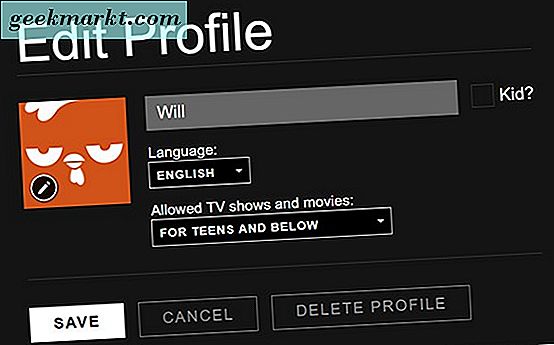
- पहली प्रोफ़ाइल का चयन करें जिसे असाइन किए गए अभिभावकीय नियंत्रण की आवश्यकता है। यहां, आप अभिभावकीय सामग्री नियंत्रण के लिए नाम, डिफ़ॉल्ट भाषा विकल्प और ड्रॉप-डाउन मेनू दर्ज करने के लिए एक फ़ील्ड देखेंगे। इस मेनू फ़ील्ड में चार अलग-अलग विकल्प हैं, जो हमने ऊपर प्रदर्शित सेटिंग्स में दिखाई देने वाले स्लाइडर मेनू से मेल खाते हैं: छोटे बच्चे, पुराने बच्चे, किशोर और वयस्क। प्रत्येक विकल्प आपको प्रत्येक निचले स्तर से सामग्री देखने की अनुमति देता है, इसलिए किशोरों के लिए खाता सेट करना और नीचे सभी पीजी -13 और टीवी -14 सामग्री प्रदर्शित होगी, साथ ही अन्य सभी सामग्री जैसे पीजी, जी, और टीवी-वाई 7 । डिफ़ॉल्ट रूप से, सभी प्रोफाइल "सभी परिपक्वता स्तर" पर सेट होते हैं। जब एक प्रतिबंधित शो या मूवी चुना जाता है, तो आपको पिन दर्ज करने के लिए कहा जाएगा। इस तरह, आपके बच्चे को उच्च रेटिंग वाले फिल्मों को अनुमोदित करने से पहले अनुमति मांगनी होगी।

पिन के बिना
यदि आप अपने बच्चों के खातों पर पिन एक्सेस सेट नहीं करना चाहते हैं, तो आप पिन सेट अप कर सकते हैं। यह किसी दिए गए खाते के लिए निश्चित रेटिंग के ऊपर सामग्री को अवरुद्ध कर देगा। अपनी सेटिंग्स में पिन दर्ज करने के बजाय, ऊपर उल्लिखित प्रोफाइल प्रबंधित करें पर जाएं और अपने खाते से जुड़ी प्रत्येक प्रोफ़ाइल के लिए सही सामग्री स्तर सेट करें। पिन के साथ सामग्री अनलॉक करने की पेशकश करने के बजाय, जब आप किसी विशिष्ट प्रोफ़ाइल के तहत अवरुद्ध नेटफ्लिक्स से परिपक्व सामग्री का चयन करते हैं, तो दर्शक को नोटिस प्राप्त होगा कि सामग्री को नीचे नहीं देखा जा सकता है। यहां थोड़ी कम लचीलापन है, क्योंकि आप कैप्टन अमेरिका जैसी फिल्मों को अनलॉक नहीं कर सकते हैं : अपने नौ वर्षीय कॉमिक्स सुपर-फैन के खाते के लिए गृह युद्ध- यदि आप उन्हें देखना चाहते हैं, तो आपको अपने लॉग इन करना होगा अपना खाता। लेकिन अगर आप चाहते हैं कि आपके बच्चों के पास पिन के साथ सामग्री अनलॉक करने का विकल्प न हो, तो यह विधि पूरी तरह से सामग्री को अवरुद्ध करना आसान बनाती है।

देखने की गतिविधि की जांच
अंत में, यदि आप किसी भिन्न प्रोफ़ाइल के माध्यम से सामग्री तक पहुंचने के बारे में चिंतित हैं, तो आप Netflix के सेटिंग मेनू के अंदर प्रत्येक प्रोफ़ाइल के देखने का इतिहास देख सकते हैं।
- उस प्रोफ़ाइल में लॉन्च करके प्रारंभ करें जिसका इतिहास आप देखना चाहते हैं।
- अपने प्रदर्शन के ऊपरी दाएं कोने में प्रोफ़ाइल नाम पर क्लिक करें।
- ड्रॉप-डाउन मेनू से "खाता" टैप करें।
- "मेरा प्रोफाइल" अनुभाग के अंतर्गत, "गतिविधि देखना" खोजें। यह विकल्प किसी विशिष्ट प्रोफ़ाइल पर जो देखा गया है उसकी पूरी सूची लोड करेगा। आप तिथियां, एपिसोड नाम देख सकते हैं, और यहां तक कि अपने देखने के इतिहास से सामग्री को भी हटा सकते हैं।
बच्चों को केवल नेटफ्लिक्स प्रोफ़ाइल तक पहुंच सेट करना
यह ध्यान देने योग्य है कि नेटफ्लिक्स में एप्लिकेशन में निर्मित बच्चों-केवल एक्सेस मोड भी हैं, जिससे आप सभी किशोरों और वयस्क सामग्री को आसानी से अवरुद्ध कर सकते हैं, जिससे ऐप के माध्यम से ब्राउज़ करते समय आपका बच्चा क्या देख रहा है, इस बारे में चिंता किए बिना नियंत्रण बनाए रखने में मदद मिलती है। । ऊपर वर्णित प्रोफाइल पर विशिष्ट सामग्री नियंत्रण का उपयोग करते समय यह मोड स्वचालित रूप से सक्षम होता है। हालांकि सामग्री अवरुद्ध करने के किशोर स्तर सामान्य नेटफ्लिक्स डिस्प्ले की अनुमति देंगे, लिटिल एंड ओल्डर किड्स विकल्प दोनों नेटफ्लिक्स को ऐप के किड्स संस्करण में सुधारेंगे, सभी किशोरों और परिपक्व सामग्री को छुपाएंगे।

नेटफ्लिक्स पर बच्चों को केवल एक्सेस तक कोई प्रोफ़ाइल सेट करने के लिए, ऊपर दिए गए निर्देशों में विस्तृत "प्रोफाइल प्रबंधित करें" डिस्प्ले पर जाएं। इस स्क्रीन से, उस प्रोफ़ाइल पर क्लिक करें जिसे आप केवल बच्चों को सेट करना चाहते हैं। प्रोफ़ाइल डिस्प्ले के कोने में, आपको खाते को बच्चों के रूप में सेट करने का विकल्प मिलेगा। इस डिस्प्ले के बगल में स्थित बॉक्स को चेक करें और प्रोफाइल सेटिंग्स को सेव करें। जब आप प्रोफ़ाइल में वापस लोड करते हैं, तो खाते पर केवल पीजी-एंड-निचली सामग्री प्रदर्शित की जाएगी, छोटी आंखों से किसी भी अन्य सामग्री को अवरुद्ध कर दिया जाएगा।

आप बच्चों के आइकन पर टैप करके प्रोफ़ाइल स्विचर के अंदर एक स्थायी बच्चों-केवल मोड पर भी स्विच कर सकते हैं। यह बच्चों के प्रोफाइल पर भरोसा करने के बजाय, अपने बच्चों की अपनी प्रोफाइल रखने की आवश्यकता को समाप्त करता है। बच्चों के दृश्य में स्क्रीन के शीर्ष के साथ विशिष्ट पात्रों और उनके संबंधित सामग्री, परिवार-सुरक्षित नेटफ्लिक्स मूल के साथ फुलर हाउस, द एडवेंचर्स ऑफ पुस इन बूट्स और ड्रीमवर्क्स ' ड्रेगन श्रृंखला के साथ-साथ विशिष्ट पात्रों को हाइलाइट किया गया है।

विशिष्ट फिल्में और शो अवरुद्ध करना
सालों से, ग्राहकों को ऑनलाइन और विशेष रूप से हमारे टिप्पणियों अनुभाग में नेटफ्लिक्स ने अपने बच्चों के अनुभव को बेहतर तरीके से अनुकूलित करने के लिए कुछ विशिष्ट शो और फिल्मों को अवरुद्ध करने की क्षमता को लागू करने के लिए कहा है। चाहे यह सामग्री के लिए आता है कि हमारे टिप्पणीकर्ताओं को उनके परिवारों, टीवी शो और फिल्मों के लिए समस्याग्रस्त या आक्रामक लगता है, जो उनके घर में बच्चों के लिए अनुचित समझा जाता है या सामग्री जो हर दिन घंटों तक सुनने के लिए निराशाजनक और परेशान होती है, टिप्पणियों ने माता-पिता को प्रगति के लिए कहा है कि Netflix अपने माता-पिता के नियंत्रण कैसे प्रबंधित करता है। एक निश्चित रेटिंग पर सभी शो को अवरुद्ध करते हुए, यह एक महान शुरुआत थी, पिछले कुछ सालों में यह स्पष्ट हो गया है कि नेटफ्लिक्स को अपने अंत में और अधिक करने की ज़रूरत है ताकि वास्तव में माता-पिता और अभिभावकों को उनके बच्चों को सेवा के माध्यम से मनोरंजन के आकार को आकार देने की अनुमति मिल सके। पूरे दिन नेटफ्लिक्स उपयोग की निगरानी के साथ सौदा करें।
खैर, इस मोर्चे पर अच्छी खबर: नेटफ्लिक्स ने दुनिया भर के माता-पिता से रोना सुना है, और 2018 मार्च से शुरू होने से, सेवा में नए बदलावों को लागू करना शुरू कर दिया है जो पूरी तरह से ओवरहाल करने का वादा करता है कि स्ट्रीमिंग सेवा अपने माता-पिता के नियंत्रण को कैसे नियंत्रित करती है। कंपनी के मुताबिक, इस रोलआउट को पूरा होने में कुछ महीने लगेंगे। लेखन के रूप में, हमारे लेखकों को नेटफ्लिक्स में बनाए गए नए माता-पिता विकल्पों तक पहुंच नहीं है। फिर भी, सुधारों का वादा माता-पिता को उत्साहित करने के लिए निश्चित है, इसलिए चलिए जल्दी से देखें कि नेटफ्लिक्स अपने ग्राहकों को क्या पेशकश कर रहा है।

सबसे पहले, नेटफ्लिक्स इस आलेख के शीर्ष पर विस्तृत पिन सुरक्षा सेवा अपडेट कर रहा है। हालांकि फीचर अभी भी पहले वर्णित है (कुछ आयु रेटिंग पर सामग्री को अवरुद्ध करने के लिए स्लाइडर का उपयोग करके) के रूप में काम करता है, नेटफ्लिक्स ने अपनी रेटिंग के बावजूद ब्लॉक सूची में जोड़े जाने के लिए विशिष्ट शो, फिल्में और अन्य खिताबों के लिए लंबी मांग की क्षमता को जोड़ा है। जब सुविधा ग्राहकों के लिए व्यापक हो जाती है, तो आप पिन पेज पर एक विकल्प देख पाएंगे (जैसा उपरोक्त तस्वीर में देखा गया है) जो आपको विशिष्ट खिताब प्रतिबंधित करने की अनुमति देता है। सिस्टम में किसी शो या मूवी का शीर्षक दर्ज करने से आप शीर्षक में पिन आवश्यकता जोड़ सकते हैं, इससे कोई फर्क नहीं पड़ता कि यह किस रेटिंग में पड़ता है। इसका मतलब है कि आप अपने छः वर्षीय को विशेष रूप से निराशाजनक बच्चों को नेटफ्लिक्स से पूरी तरह से अवरुद्ध किए बिना दिखाने से रोक सकते हैं; इसी प्रकार, आप अपने किशोरी को 13 कारणों से देखने से रोक सकते हैं क्यों अभी भी उसे नवीनतम मार्वल मूवी एडवेंचर्स पर पकड़ने की इजाजत दी गई है।

लंबे समय तक विशिष्ट अवरोधन का अनुरोध किया गया है - केवल साक्ष्य के लिए हमारे टिप्पणी अनुभाग देखें- लेकिन नेटफ्लिक्स वहां नहीं रुक गया। इस नवीनतम अपडेट में, उन्होंने फिल्म या शो शुरू होने पर डिस्प्ले पर रेटिंग जानकारी भी जोड़ दी है, जब किसी शो या फिल्म नेटवर्क या केबल टेलीविज़न पर प्रसारण शुरू होती है तो क्या पेशकश की जाती है। यह रेटिंग जानकारी ओवरले पर दिखाई देती है, ताकि सामग्री से आपको विचलित न किया जा सके, और स्क्रीन पर प्रदर्शित होने के बारे में तत्काल संदर्भ प्रदान किया जा सके। यह Netflix के लिए एक स्मार्ट, लंबे समय से अतिदेय जोड़ है, जो एक ऑनलाइन टेलीविजन चैनल के समान काम करता है, और नई रेटिंग जानकारी दोनों और, महत्वपूर्ण बात यह है कि विशिष्ट सामग्री अवरोधन के अतिरिक्त, बहुत से उपभोक्ताओं को खुश करने के लिए पर्याप्त होना चाहिए।
जैसा कि हमने उल्लेख किया है, यह अस्पष्ट है जब अधिकांश ग्राहक इन दो नई सुविधाओं को प्राप्त करना शुरू कर देंगे। हालांकि, नेटफ्लिक्स के वैश्विक रोलआउट पूरा हो जाने के बाद, उन्हें निकट भविष्य में आने की उम्मीद है। एक बार जब आप नई अवरोधन प्रणाली तक पहुंच प्राप्त कर लेंगे, तो आप इसे अपने सेटिंग मेनू में अभिभावकीय नियंत्रण पृष्ठ पर पाएंगे।
***
Netflix दुनिया भर के लाखों परिवारों के लिए मनोरंजन की वास्तविक पसंद बन गया है। यह आज वेब पर उपलब्ध स्ट्रीमिंग सामग्री की सबसे बड़ी पुस्तकालयों में से एक है, और इसे स्ट्रीमिंग स्पेस में अग्रणी माना जाता है। चूंकि नेटफ्लिक्स मीडिया का एक अधिक स्वतंत्र स्रोत बन जाता है, प्रत्येक हफ्ते नई मूल फिल्मों और फिल्मों के साथ चलने वाली फिल्मों के साथ, नेटफ्लिक्स के अभिभावकीय नियंत्रणों का उपयोग करने के लिए यह अधिक से अधिक महत्वपूर्ण हो जाता है ताकि आपके घर में छोटे दर्शकों द्वारा कुछ शो और खिताब को अवरुद्ध करने में मदद मिल सके। सालों से, पिन-आधारित अभिभावक प्रणाली ने काफी काम किया है, लेकिन यह स्पष्ट हो गया है कि नेटफ्लिक्स को अपने खेल को बढ़ाने के लिए आवश्यक है।
विशिष्ट शीर्षक अवरोधन का अतिरिक्त नेटफ्लिक्स की सबसे अधिक अनुरोधित माता-पिता सुविधाओं में से एक है, ऑनलाइन समुदायों के स्रोतों और नीचे हमारी टिप्पणियों में निर्णय लेना, और हमें खुशी है कि नेटफ्लिक्स ने अंततः इन परिवर्तनों को शुरू करना शुरू कर दिया है। चूंकि नेटफ्लिक्स जैसी सेवाएं आपके लिविंग रूम में मनोरंजन के लिए जाने-माने पसंद बनती रहती हैं, इसलिए अभिभावकीय नियंत्रण और सामग्री अवरोधक उपयोग करने के लिए अधिक से अधिक महत्वपूर्ण हो जाते हैं। Netflix के साथ प्रोफाइल पर अभिभावकीय नियंत्रण और पिन ताले सेट करना स्वतंत्र रहने के दौरान आपके बच्चे को उचित सामग्री खोजने में मदद करने का एक सही तरीका है।